Kodi - это бесплатный медиаплеер с открытым исходным кодом, который доступен для нескольких устройств и платформ. Это позволяет пользователю транслировать или воспроизводить мультимедиа, например видео, изображения, подкасты и музыку. В Kodi есть множество настраиваемых параметров, которые позволяют пользователю настроить приложение по своему желанию. В Kodi есть механизм надстроек, который разрабатывают сторонние разработчики. Эти надстройки позволяют пользователю улучшить его опыт и добавить несколько функций к его существующему программному обеспечению Kodi.
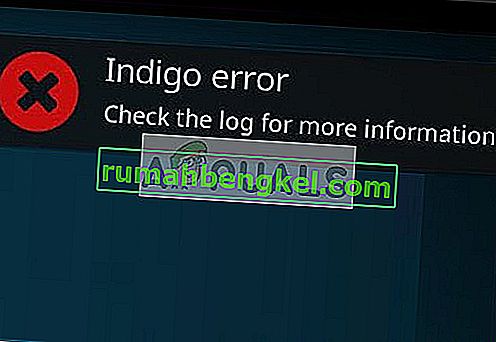
Когда-то такое дополнение - Indigo. Надстройка Indigo - это набор инструментов для ремонта и диагностики, которые позволяют поддерживать ваш Kodi в исправном состоянии, время от времени сканируя его и при необходимости выполняя необходимые изменения. Однако пользователи сообщают, что при открытии Kodi они получают ошибку Indigo, которая вообще не позволяет им использовать платформу.
Что вызывает ошибку Indigo на Kodi?
Есть очень ограниченные причины, по которым вы можете столкнуться с ошибкой Indigo на вашем Kodi. Некоторые из них перечислены ниже:
- Вы можете столкнуться с этой ошибкой из-за плохого обновления . Есть несколько сообщений о том, что версии, такие как 4.0.4, вызвали множество ошибок, которые вынудили модуль перейти в состояние ошибки.
- Модуль Indigo поврежден или не укомплектован, из-за чего выдается сообщение об ошибке.
- Если Indigo выводит сообщение об ошибке и обращается к сообщениям журнала, возможно, другая надстройка или модуль находится в состоянии ошибки, и Indigo не может ее исправить.
Перед запуском решений убедитесь, что у вас есть активное подключение к Интернету.
Решение 1. Обновление / откат вашей версии
Основная причина, по которой вы не можете воспроизводить или использовать свой Kodi, - это плохое обновление. Поскольку надстройки создаются сторонними разработчиками, а сам Kodi обновляется недавно, высока вероятность того, что новое обновление начало вызывать проблемы.

Теперь нужно посмотреть на две вещи: версию надстройки и версию самого Kodi. Во- первых, убедитесь , что оба модуля будут обновлены до последней доступной версии. Во-вторых, если у вас все обновлено, вы можете вернуться к предыдущей версии в обоих случаях один за другим и проверить, решило ли это сообщение об ошибке. Было много сообщений о том, что такая версия, как 4.0.4 / 17, вызвала крупномасштабные сообщения об ошибках и, следовательно, сломала модуль.
Решение 2: переустановка Indigo
Если обновление / откат не решает проблему, вы можете полностью удалить Indigo со своего Kodi и проверить, решает ли это сообщение об ошибке. Если это так, вы можете попытаться установить Indigo снова из нового репозитория. Бывают ситуации, когда модуль может быть неполным или поврежденным, из-за чего появляется сообщение об ошибке.
- Перейдите в раздел надстроек в Kodi, щелкните правой кнопкой мыши Indigo и выберите Информация о надстройке .

- Теперь выберите Удалить из списка доступных опций. После удаления Indigo перезагрузите компьютер и проверьте, решает ли это сообщение об ошибке.

Если сообщение об ошибке больше не появляется, вы можете попытаться снова установить Indigo с нуля из нового репозитория и посмотреть, поможет ли это.
- Откройте диспетчер файлов в Kodi и выберите Добавить источник на левой панели навигации.

- Введите путь как (//fusion.tvaddons.co/) и назовите источник мультимедиа индиго . Нажмите ОК, чтобы сохранить изменения.

- Теперь нажмите на маленькую рамку в верхнем правом углу экрана на странице надстроек в Kodi.

- Теперь выберите « Установить из zip-файла» в следующем меню.

- Теперь перейдите в каталог, который мы только что создали, и щелкните начальную папку здесь .

- Теперь выберите версию Indigo, доступную на экране, и продолжите установку.

- После установки полностью перезапустите Kodi и проверьте, правильно ли установлен Indigo без сообщений об ошибках.








